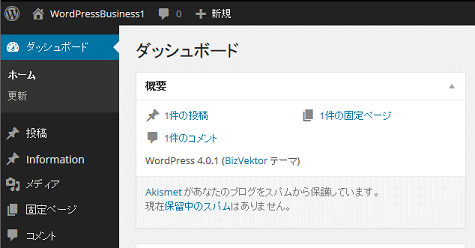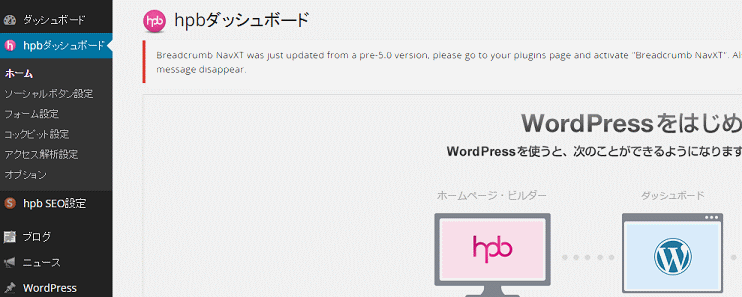ホームページビルダーのhpbダッシュボードの表示されない問題解決
 ホームページビルダーのhpbダッシュボードの表示されない問題解決
ホームページビルダーのhpbダッシュボードの表示されない問題解決
|
ホームページビルダーがWordPress対応になったのでWordPressでWebサイト作成を
はじめてみようかと思い取りかかったのだが。 最初のサイトアップの段階でつまずいてしまいました。せっかく始めたので最初であきらめる のは悔しい、そこで何冊か参考書を購入しWordpressを少し勉強してサイトアップの 問題を解決したのでまとめてみました。 その前にホームページビルダーですがWordPress対応になったのがVersion17からで 現在はVersion19になりかなりWordPressを意識した構成になっておりテンプレートから 作成しWordPressサイトにサイトアップすれば完成するとガイドブックに書いてある。 このガイドブックに従ってできれば非常に便利なのは言うまでもない。 しかし、できなければ宝の持ち腐れになってしまいます。 色々、調べてみるとすべてのレンタルサーバーに対応しているわけではないが、私が借りて いるサーバーは対応している。にもかかわらずできないのである。 できなければ以下のように変化なく(左)、成功すればhpbダッシュボードができる(右)。
ジャストシステムのサイトには、この対策は載っていませんでした。 まず、私の場合はサイトアップ後、hpbダッシュボードは表れないがテーマには ホームページビルダーで作成したテーマができていた。 そこで、管理者ページをじっくり調べて見た結果、解決策を発見できました。 では、ホームページビルダーでWordPressのサイト作成は完了しているという前提で 手順をまとめます。 まず、ホームページビルダーSPを起動しメニューから[サイト][サイト設定の一覧/設定] をクリック。 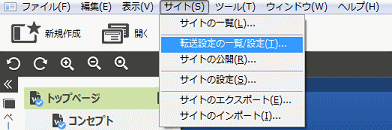 [設定追加(A)]をクリック。 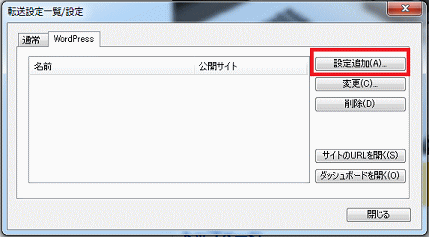 自分のレンタルサーバーにインストールするので、[その他のプロバイダーを使用する(O)]を 選択して、[次へ(N)]ボタンをクリック。 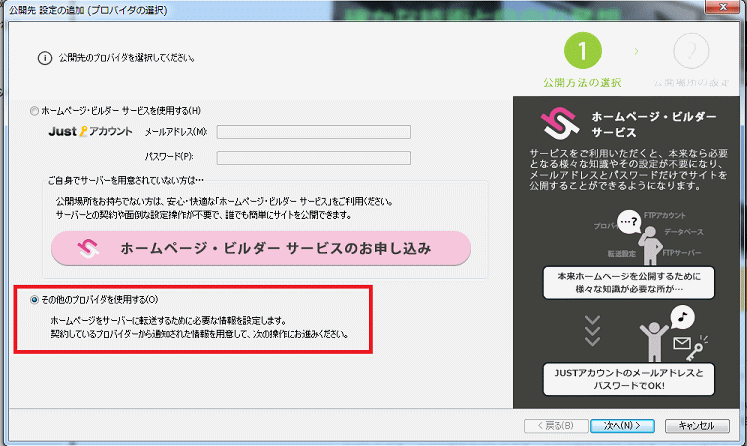 次はFTPの設定になります。 [プロバイダーの選択(E):]に[その他]を選択。 [FTPサーバー名]、[FTPアカウント名]、[FTPパスワード]の各空欄に、レンタルサーバー から与えられた各情報を入力。 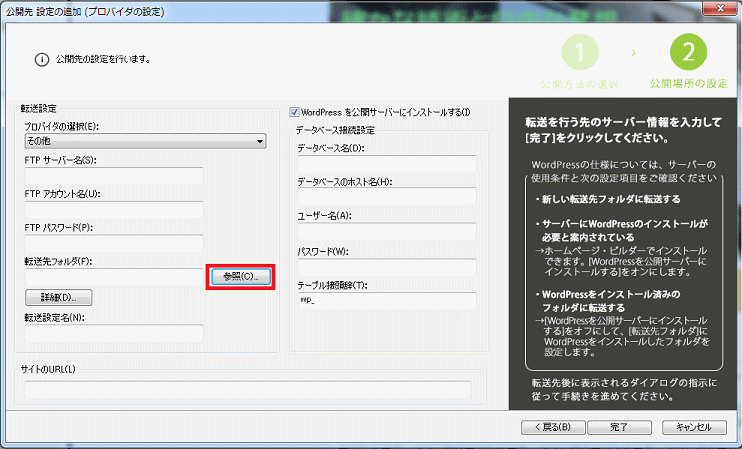 FTPにセキュリティをかけたい方は、[転送先フォルダ]を選択する前に、[詳細(D)]ボタンを 押して、[詳細設定]タブをクリック。 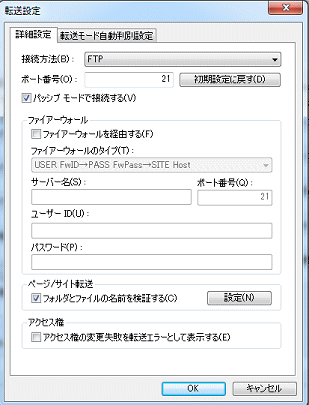 [接続方法(B)]を[FTPES]にして、[パッシブモードで接続する(V)]にチェックを入れ、一 番下の[OK]ボタンをクリック。 [転送先フォルダ(F)]の欄の右端にある[参照(C)]ボタンをクリック。入力した各FTP 設定項目が正しければ、[証明書の確認]という画面が出た後に、サーバーのディレク トリーが表示されるます。 ディレクトリーの階層はお使いのレンタルサーバーによって、また使い方によっても違うので 各自のWordPressをインストールしたディレクトリーを確認してから、選択する。 [WordPress設定名(N)]には、これから作成するWordPressサイトを区別できる適当 な名前を付ければよいです。 デフォルトではチェックが入っている、[WordPressを公開サーバーにインストールする(I)] のチェックを外す。 このチェックが入っていると、WordPressインストールファイルがアップロードされてしまう。 データベース接続設定ですが各自のレンタルサーバーのデータベース設定を入力して ください。データベース接頭辞(T)は各自のレンタルデータベースの頭文字です。 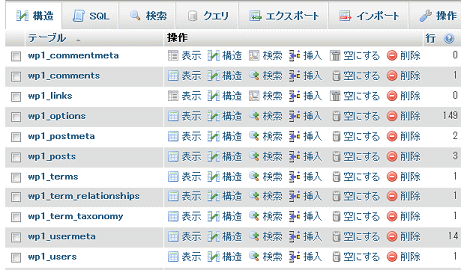 最後に一番下にある、[サイトのURL(L)]に、サイトのURLを入力して、一番下にある [完了]ボタンをクリックします。[証明書の確認]画面が出てくるので、[はい]をクリックで ファイルの転送が始まる。 転送が終わると、インターネットブラウザーが起動し、WordPressのログイン画面が表示 されるので、WordPressのインストール時に決めたログイン名、パスワードWordPressの 管理画面にログインする。 成功すればhpbダッシュボードが表れるのですが私の場合、なぜか表示されるはずの [hpbダッシュボード]が表示されませんでした。 その場合は慌てず、WordPress管理画面の[プラグイン]ページを開いてください。 すると[hpbダッシュボード]なる見慣れないプラグインがあるはずです。  この[hpbダッシュボード]のプラグインが有効になっていないため[hpbダッシュボード]が出な いのでこいつを有効にします。 そうすることで[hpbダッシュボード]メニューができます。 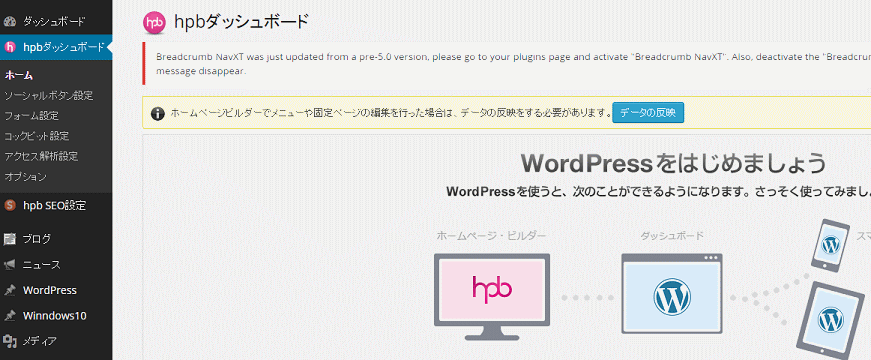 あとは[データの反映]ボタンをクリックすればOKです。 ただし、ホームページビルダーでのWordPressサイト作成では、最初にテンプレートを 使うことを前提にしてますので、サイドバーやスライドショーなど多少のカスタマイズを ある程度施さないと見栄えが物足りません。 この辺はジャストシステムさんも完璧にすると業界が壊れてしまうことを考慮している のかも。 しかし、ユーザーとしては業界は関係ないのでもっと完璧なテンプレートを増やしてほしい ですね。 |
|
|||||||||||||||